Si eres de la generación que pasó de un “teléfono ladrillo” a los actuales smartphones, seguramente recordarás lo casi infinitas que eran sus energías y lo mucho que ahorraban batería.
No obstante, la pasar de los años, los móviles celulares y ahora inteligentes, aumentaron las funcionalidades que pueden realizar, además de cambiar la calidad de la imagen y de los colores ofrecidos en pantalla y con ello, aumentó el consumo de energía.
La tecnología de batería mejorada actual, permite que la mayoría de los teléfonos puedan ser utilizados durante al menos un día completo, a menos que estés viendo muchos videos o que tu dispositivo tenga uno o dos años.
Si tu teléfono se está quedando sin energía y todavía no es hora de salir de la oficina, en UnoCero te presentamos algunas opciones para hacer que tu teléfono no muera antes de tiempo.
Evidentemente una de ellas es comprar un teléfono nuevo, a menos que todavía te guste tu teléfono actual o tu presupuesto sea algo limitado. Otra opción es reemplazar la batería, según el teléfono que tenga.
Si ninguna de estas opciones te convence, entonces sigue estos consejos para monitorear y extender el uso de tu batería.
Aviso de vital importancia, recuerda que tu experiencia puede diferir según el teléfono y la versión de Android que tengas.

Optimiza el uso de tu batería
Dispositivos Samsung
Los dispositivos Samsung están equipados con una función práctica que optimiza automáticamente el rendimiento de la batería.
Esta función cierra las aplicaciones en segundo plano y verifica si alguna está consumiendo demasiada energía. Aunque Samsung realiza la optimización diaria de forma predeterminada, puedes verificar si la función está habilitada.
Accede a la app de Configuración en tu dispositivo.
Selecciona la opción de Cuidado de batería y dispositivo.
Aquí podrás verificar el estado actual de tu batería, almacenamiento y memoria.
Aunque la optimización automática está activada por defecto, puedes elegir si deseas que tu teléfono se reinicie automáticamente cuando sea necesario o si prefieres reiniciarlo manualmente.
Para hacerlo, deslízate hacia abajo, selecciona Optimización automática y activa o desactiva la opción de Reiniciar cuando sea necesario.
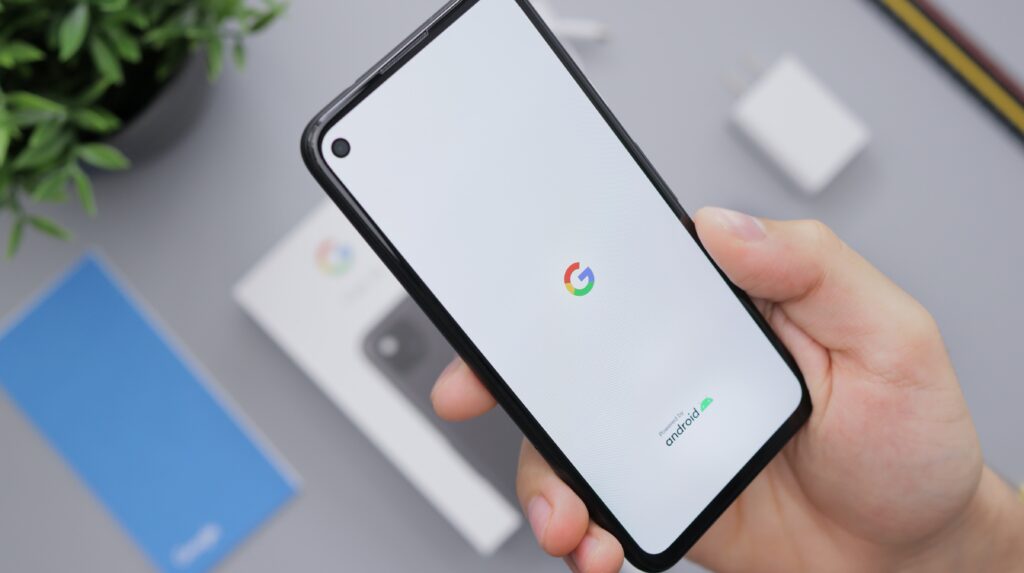
Píxeles y otros dispositivos Android
A diferencia de otros dispositivos Android, algunos teléfonos no cuentan con una herramienta de optimización generalizada, aunque su aplicación puede ser optimizada por defecto.
Poner sus aplicaciones en «dormir»
Dispositivos Samsung
Para evitar que las aplicaciones se ejecuten en segundo plano y consuman la batería, los dispositivos Samsung ofrecen la opción de ponerlas en «suspensión«. Esto impide que reciban notificaciones o actualizaciones, aunque se debe tener en cuenta que podrían reactivarse al utilizarlas nuevamente.
Si no deseas que las aplicaciones en reposo sigan funcionando en segundo plano, puedes ponerlas en «suspensión profunda«.
Esta configuración asegura que las apps solo se ejecuten en segundo plano cuando están abiertas y evita que reanuden la actividad en segundo plano incluso si las vuelve a utilizar.
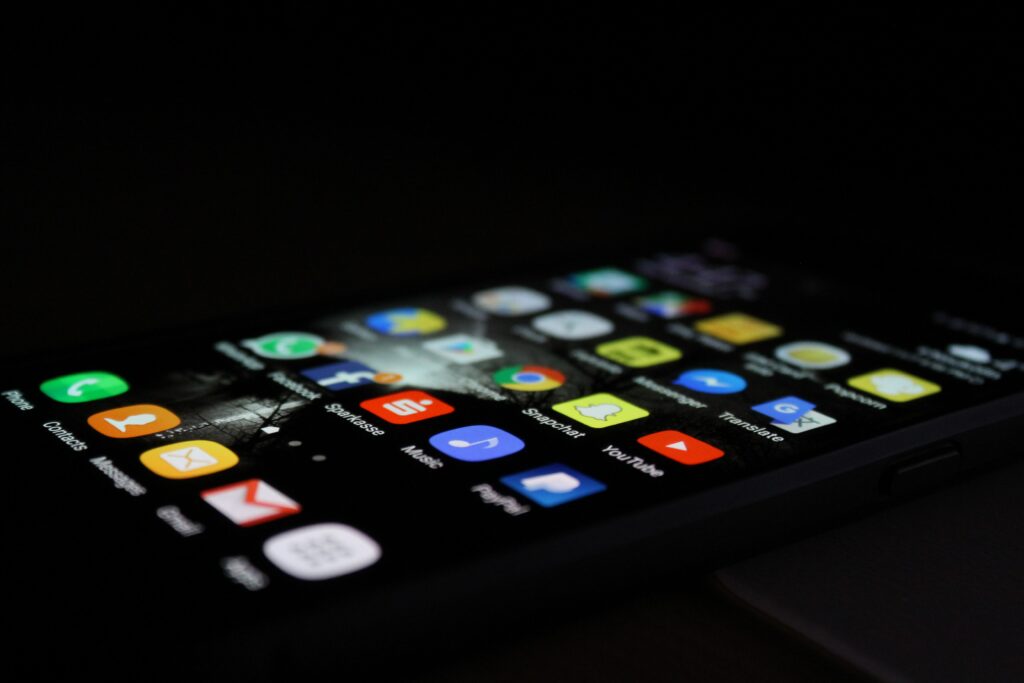
Aunque los dispositivos Samsung cuentan con una configuración automática para poner en suspensión las aplicaciones inactivas, también puedes realizar esta acción de forma manual.
Sin embargo, es importante tener en cuenta que no debe suspender apps esenciales que utilice para la comunicación diaria o el trabajo, ya que no recibirá notificaciones de las mismas.
A continuación, te explicaremos cómo administrar las aplicaciones en reposo:
Abre la aplicación Configuración en tu dispositivo y dirígete a la sección de Cuidado de la batería y el dispositivo.
Selecciona la opción de Batería > Límites de uso en segundo plano.
Si aún no lo has hecho, activa la función de Poner en suspensión las aplicaciones que no utilizas, para que tu teléfono pueda poner automáticamente en reposo aquellas aplicaciones que rara vez utilizas.
Para poner manualmente en reposo las aplicaciones que no utilizas con frecuencia, elige la opción de Aplicaciones en reposo. Para agregar una aplicación, toca el icono de Más en la esquina superior derecha de la pantalla y selecciona las aplicaciones que desees. Luego, presiona el botón de Agregar.
Puedes eliminar apps de la lista seleccionando el ícono de tres puntos en la esquina superior derecha de la pantalla y eligiendo la opción de Eliminar. Una vez que hayas terminado de seleccionar las aplicaciones, elige nuevamente la opción de Eliminar.
Sigue los pasos anteriores para agregar o eliminar aplicaciones de suspensión profunda, así como para agregar o eliminar aplicaciones de la lista de aplicaciones que nunca están en reposo.
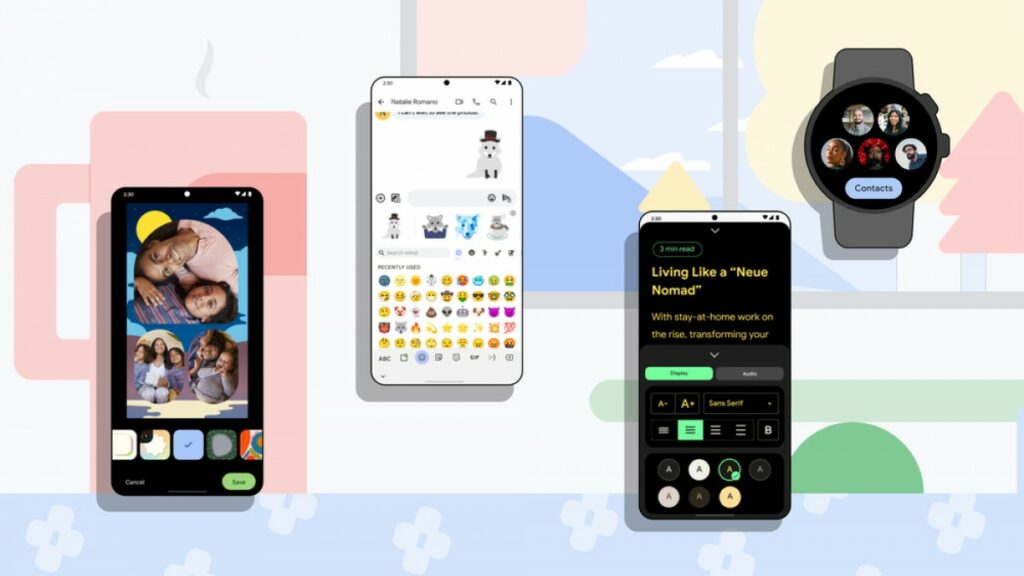
Píxeles y otros dispositivos Android
Los dispositivos Android como Google Pixel utilizan el modo Doze, una función introducida en Android 6.0 que garantiza que las aplicaciones no consuman energía de la batería cuando el teléfono no está en uso. No es necesario hacer nada, el modo Doze se activa automáticamente cuando el teléfono está desconectado y sin movimiento durante un período determinado.

